Mündəricat
Excel-də işləyərkən, daha əvvəl əldən vermisinizsə, yeni sütun daxil etməli ola bilərsiniz. Əlbəttə ki, Excel-də sadə, lakin zəruri tapşırığı bir neçə saniyə ərzində yerinə yetirə bilərsiniz. Bu ibrətamiz sessiyada mən sizə sola sütun daxil etmək üçün qısayol və VBA kodu, o cümlədən Excel-də birdən çox sütun daxil etmək üçün bonus metodu daxil olmaqla 6 üsul göstərəcəyəm.
Təcrübə İş Kitabını Yükləyin
Sola Sütun Daxil edin.xlsm
Excel-də Sola Sütun Yerləşdirməyin 6 Metodları
Gəlin aşağıdakı skrinşotda göstərildiyi kimi bugünkü verilənlər toplusunu ( B4:D15 hüceyrə diapazonu) təqdim edək. Burada hər bir vebsayt üçün Ziyarətlərin Sayı Adı və Saytların Kateqoriyaları ilə birlikdə verilir. Bununla belə, mən Ziyarətlərin Sayı sütununun soluna Platformalar rejimini əlavə etmək istəyirəm.

Gəlin araşdıraq üsulları.
1. Kontekst Menyusundan istifadə
Başlanğıc metodda mən Kontekst Menyusundan Daxil Et seçimindən necə istifadə edə biləcəyinizi müzakirə edəcəyəm>. Aşağıdakı addımları yerinə yetirin.
➜ Əvvəlcə Ziyarətlərin Sayı sütununda istənilən xananı seçin. Daha sonra, sağ klikləyin və Kontekst Menyusundan Daxil et seçimini seçin.
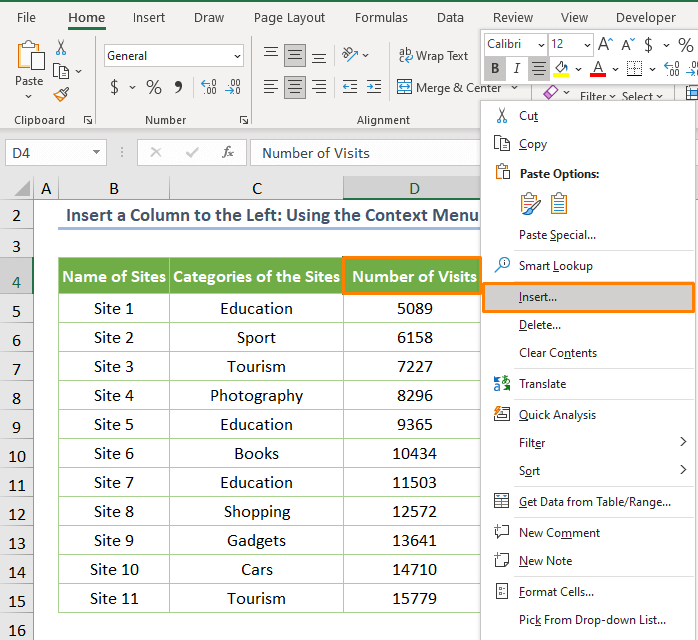
➜ Sonra, siz dialoq qutusunu görəcəksiniz. Daxil et . Sonra, Bütün Sütun seçimindən əvvəl dairəni yoxlayın.

OK düyməsini basdıqdan sonra yeni sütun əldə edəcəksiniz. -nin solundasizin müəyyən edilmiş sütununuz.
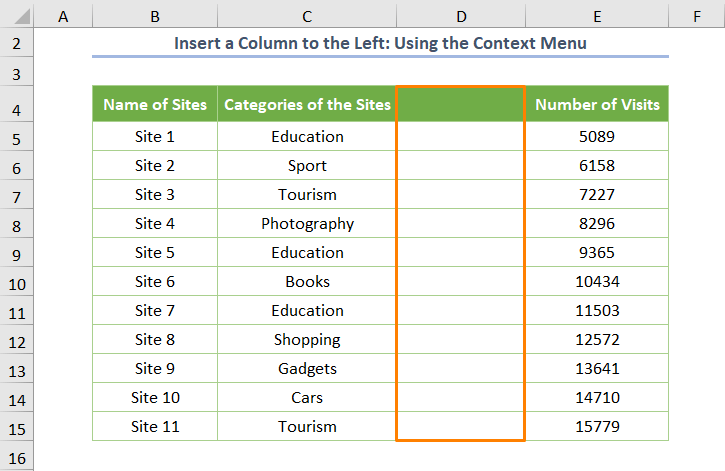
Yenə də məlumatları daxil etsəniz, yeni daxil edilmiş sütun aşağıdakı kimi görünəcək.

Alternativ olaraq, Daxil et dialoq qutusunun açılmasını keçmək istəyirsinizsə, aşağıdakı şəkildə uyğunlaşa bilərsiniz.
➜ Əvvəlcə sütun hərflərinə klikləyin (məsələn, D<) 2> bütün sütunu seçmək üçün Ziyarətlərin Sayı sütunu üçün).

➜ İndi sadəcə Daxil et seçimini seçin. Kontekst Menyusundan .

Qısa müddətdə aşağıdakı skrinşotda göstərildiyi kimi yeni sütunu əldə edəcəksiniz.

Ətraflı oxuyun: Excel VBA-da adı olan sütun daxil edin (5 Nümunə)
2. Sola Sütun Daxil etmək üçün Klaviatura Qısayolu
Şübhəsiz ki, , klaviatura qısayolu xüsusilə Excel-də sola yeni sütun daxil etməli olduğunuz zaman səmərəli olur.
➜ Sütun daxilində xana seçin və CTRL + SHIFT <2 düyməsini basın>+ + . Nəhayət, Daxil et dialoq qutusu açılacaq və Bütün sütun seçimindən əvvəl dairəni yoxlayın.

Ancaq əgər siz eyni tapşırığı sürətlə yerinə yetirmək istəyirsinizsə, bütün sütunu seçmək üçün CTRL + Boşluq çubuğu düyməsini sıxa bilərsiniz. Sonra Ziyarətlərin Sayı sütununun soluna sütun daxil etmək üçün CTRL + SHIFT + + düymələrini basın.

Yuxarıda müzakirə olunan üsullardan hər hansı birini uyğunlaşdırsanız, yeni daxil edilmiş sütunu əldə edəcəksiniz.

Oxuyun Daha çox:Excel-də Sütun daxil etmək üçün qısa yollar (4 ən asan yol)
3. Lentdən Daxiletmə Xüsusiyyətindən istifadə
Bundan əlavə, Excel-dən Daxil et funksiyasından istifadə edə bilərsiniz. lent. Sütun içərisində tam olaraq bir xana seçməlisiniz və Xüceyrələr -də mövcud olan Daxil edin seçimində açılan siyahıdan Cədvəl Sütunlarını Daxil et seçimini etməlisiniz. lent.

Nəhayət, aşağıdakı çıxışı əldə edəcəksiniz.

Ətraflı oxuyun: Necə Excel-də düsturlara təsir etmədən sütun daxil edin (2 üsul)
Oxşar oxunuşlar
4. Excel Cədvəlində Sola Sütun
Excel cədvəli vəziyyətində sola sütun daxil etmək istəyirsinizsə nə etməli?
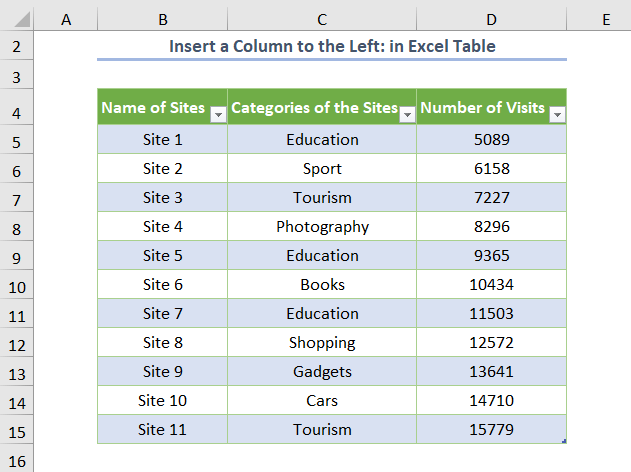
Düzünü desəm , bu, olduqca sadə bir işdir.
➜ Düzgün olaraq, sütunda bir xana seçməlisiniz və açılan siyahıdan Cədvəl Sütunlarını Sola Daxil et seçimini etməlisiniz. Daxil et seçimi.

➜ Əks halda, Kontekst Menyusundan Daxil et seçimindən də istifadə edə bilərsiniz. eyni tapşırığı yerinə yetirmək üçün.
Lakin siz aşağıda göstərildiyi kimi cədvələ daxil edilmiş sütunu (məlumatları istədiyiniz kimi daxil edin) əldə edəcəksiniz.

Ətraflı oxuyun: Excel Düzəltmə: Sütun Variantını daxil edin Boz rəngdə (9 Həll)
5. VBA Kodundan istifadə
Yenidən , əgər VBA kodundan istifadə etməyə vərdiş etmisinizsə, onu sütun daxil etmək üçün istifadə edə bilərsiniz.heç bir seçim etmədən birbaşa.
Deməyə ehtiyac yoxdur, siz VBA kodu daxil etmək üçün modul yaratmalısınız.
➤ Əvvəlcə <1 düyməsini klikləməklə modulu açın>Developer > Visual Əsas (klaviatura qısayolu: ALT + F11 ).
➤ İkincisi , gedin Daxil edin > Modulu .
Sonra aşağıdakı kodu kopyalayın.
8161
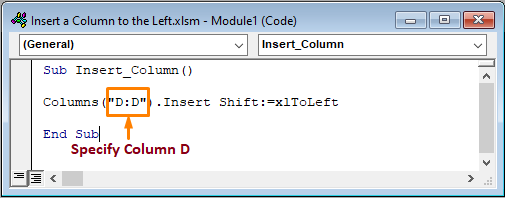
İçində yuxarıdakı kodda mən Ziyarətlərin sayı sütununun diapazonunu təyin etmək üçün Sütunlar xassəsindən istifadə etdim. Daha sonra mən XlToLeft ilə birlikdə yeni sütun daxil etmək üçün Insert metodundan istifadə etdim, yeni sütunu sol mövqedə tapmaq üçün diqqətəlayiq End xassəsidir.
Kodu işə saldığınız zaman (klaviatura qısayolu F5 və ya Fn + F5 -dir), siz aşağıdakı filtrlənmiş verilənlər dəstini əldə edəcəksiniz.
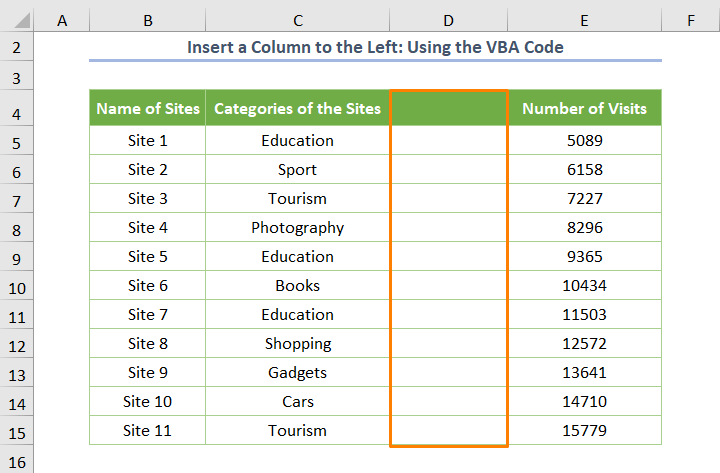
Ətraflı oxuyun: Excel-də Hər Sütun Arasına Sütun Yerləşdirmək (3 Metod)
6. Sola Çoxlu Sütunlar Yerləşdirin
Sonuncu və altıncı üsul sola çoxlu sütunlar daxil etməkdir.
Xoşbəxtlikdən, siz bitişik xanalar üçün birdən çox sütun daxil edə bilərsiniz və bitişik olmayan hüceyrələr. Budur, mən bitişik olmayan hüceyrələr üçün prosesi göstərirəm.
İcazə verin, bu məsələni aydınlaşdırım. Mən Saytların Kateqoriyaları -nin soluna sütun və Ziyarətlərin Sayı sütununun soluna başqa bir sütun daxil etmək istəyirəm.
➜ Hazırda üzərinə klikləyin iki sütunlu hərflərdə (məsələn, C və D ) CTRL düyməsini basıb saxlayın. Sonra Kontekst Menyusundan Daxil et seçimini seçin.

Nəhayət, siz daxil edilmiş iki sütun alacaqsınız (sütunları daxil etdikdən sonra onları verilənlərlə doldurdum ) aşağıdakı skrinşotda göstərildiyi kimi.

Ətraflı oxuyun: Excel-də Sütun daxil etmək mümkün deyil (Həlllərlə bütün mümkün səbəblər)
Nəticə
Bu, bugünkü sessiyanın sonu. Beləliklə, Excel-də yuxarıdakı üsullardan istifadə edərək sola bir sütun əlavə edə bilərsiniz. Hər halda, hər hansı bir sualınız və ya tövsiyələriniz varsa, şərh bölməsində paylaşın.
Əlbəttə, məqaləni icmanızla paylaşmağı unutmayın!

